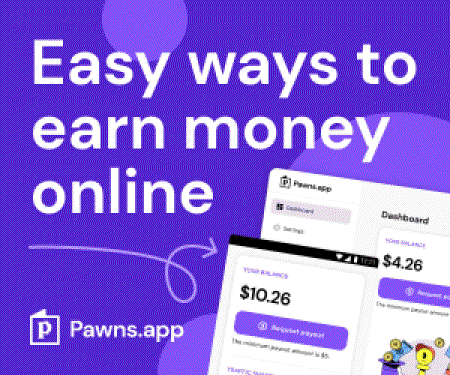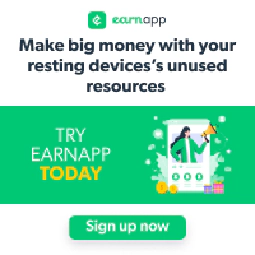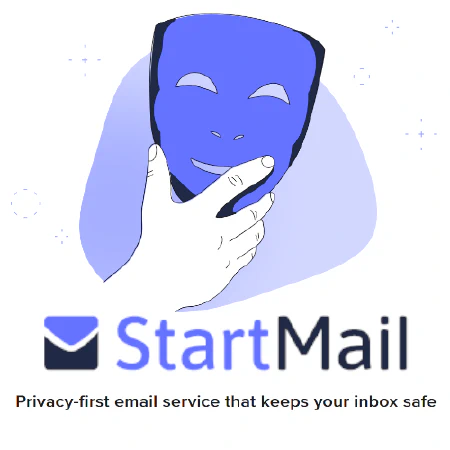完全ガイド:PowerShellを使ったWindowsでのファイルハッシュ

Table of Contents
PowerShellを使用してWindows上のファイルのハッシュを取得する方法。
コンピュータセキュリティの領域では、ファイルのハッシュを取得することは、データの整合性を確保し、ファイルの真正性を検証する上で重要なステップです。ハッシュは、ファイルに対して生成される一意の識別子であり、ユーザーは改ざんの試みを検出し、データの整合性を検証することができます。この包括的なガイドでは、強力なスクリプト言語であるPowerShellを使用して、Windows上のファイルのSHA256、MD5、SHA1ハッシュを取得するプロセスについて説明します。ステップバイステップの指示に従いながら、具体的な例を深く掘り下げていきます。さあ、はじめましょう!
PowerShell を使って Windows でハッシュを取得する。
Windows用の汎用スクリプト言語およびコマンドラインシェルであるPowerShellは、Get-FileHashコマンドレットを提供し、ユーザーが簡単にファイルのハッシュを計算することを可能にします。
SHA256 ハッシュを取得する
PowerShellを使用してファイルのSHA256ハッシュを取得するには、次の簡単な手順に従います:
1.1.スタートメニューからPowerShellを起動し、PowerShellを検索し、Windows PowerShellを選択します。
2.2.ファイルのあるディレクトリに移動します。を使用します。 cdコマンドの後に、ディレクトリへのパスを入力します。
3.以下のコマンドを実行し、ファイルのSHA256ハッシュを取得します:
Get-FileHash -Algorithm SHA256 -Path "file_path"
MD5 と SHA1 のハッシュを取得する。
を取得することもできます。 MD5と SHA1PowerShellを使用して、ファイルのハッシュを取得します。以下のコマンドを活用する:
- ハッシュ値を取得するには
MD5 hash
Get-FileHash -Algorithm MD5 -Path "file_path"
- を得るために
SHA1 hash
Get-FileHash -Algorithm SHA1 -Path "file_path"
どちらのコマンドも、“file_path “をファイルへのパスに置き換えることを忘れないでください。
例
WindowsのPowerShellでハッシュを取得する手順を、具体的な例で説明します。
例1:SHA256ハッシュを取得する
という名前のファイルがあるとします。 document.pdfディレクトリにある C:\Filesを得るために SHA256 hashこのファイルのPowerShellを使用する場合は、以下のコマンドを実行します:
Get-FileHash -Algorithm SHA256 -Path "C:\Files\document.pdf"
出力には、ファイルのSHA256ハッシュ値が表示されます。
例2:MD5ハッシュを取得する
例えば、以下のような名前のファイルを所有しているとします。 image.jpgディレクトリに格納されている C:\Photosを得るために MD5 hashこのファイルのPowerShellを使用して、次のコマンドを実行します:
Get-FileHash -Algorithm MD5 -Path "C:\Photos\image.jpg"
端末には、ファイルのMD5ハッシュ値が表示されます。
例3:SHA1ハッシュの取得
という名前のファイルを持っている場合を考えてみましょう。 data.txtディレクトリにある C:\Documentsを得るために SHA1 hashこのファイルのPowerShellを使用する場合は、以下のコマンドを実行します:
Get-FileHash -Algorithm SHA1 -Path "C:\Documents\data.txt"
出力には、ファイルのSHA1ハッシュ値が表示されます。